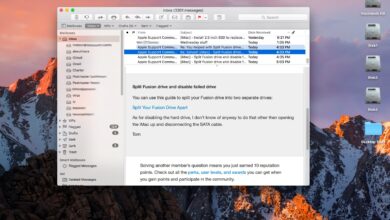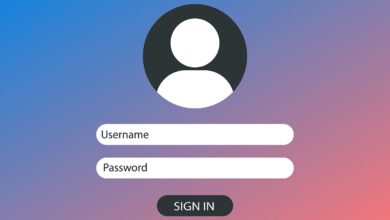Un éditeur de PDF est exactement ce dont il a l’air : un programme qui vous permet d’éditer un fichier PDF. Il peut vous permettre de modifier le texte du PDF, d’ajouter ou de supprimer des images, de surligner des éléments, de remplir des formulaires, de signer votre nom, etc.
S’il peut être difficile de trouver un éditeur de PDF vraiment gratuit pour macOS qui puisse faire toutes ces choses dans un seul programme, il n’est pas du tout difficile d’en trouver plusieurs qui, utilisés ensemble, peuvent accomplir toutes ces capacités d’édition de PDF.
La méthode la plus simple pour éditer un PDF sur un Mac est d’utiliser le programme de prévisualisation intégré. Il existe cependant plusieurs autres options, notamment les éditeurs de PDF en ligne et tiers, qui peuvent vous convenir mieux en fonction de ce que vous souhaitez que l’éditeur de PDF fasse.
Vous pouvez également convertir le PDF en un autre format de fichier, comme un fichier DOCX pour l’utiliser dans MS Word, ou en un fichier EPUB pour utiliser le PDF comme livre électronique. Ces types d’édition peuvent être réalisés avec un convertisseur de fichiers de documents, et non avec un éditeur de PDF. De même, pour convertir un fichier différent en fichier PDF, vous pouvez utiliser une imprimante PDF.
Contenu
Modifier les PDF avec aperçu
Preview est un programme préinstallé sur votre Mac qui peut ouvrir et modifier les PDF. Il est à peu près aussi complet que n’importe quel autre éditeur de PDF, à l’exception du fait qu’il ne peut pas modifier un texte préexistant. Cependant, il présente l’avantage supplémentaire de ne pas nécessiter d’installation supplémentaire pour l’utiliser : il suffit d’ouvrir le PDF et de commencer à l’éditer immédiatement.
Si la prévisualisation ne démarre pas lorsque vous ouvrez le fichier PDF, ouvrez d’abord la prévisualisation, puis recherchez le PDF à partir de là. Vous pouvez accéder à l’aperçu à partir de la barre de lancement : recherchez Aperçu ou le rechercher dans la liste des programmes. Une fois qu’il est ouvert, allez à Dossier > Ouvrez pour trouver le PDF.
Il pourrait être logique de penser que le Edit est ce que vous utilisez pour trouver tous les outils d’édition de PDF dans l’aperçu, mais ce n’est pas le cas. Ce menu sert plutôt à supprimer des pages du PDF et à insérer des pages d’autres PDF (ou à faire des pages vierges).
L’aperçu vous permet également de réorganiser les pages du PDF en les faisant glisser vers le haut ou vers le bas à partir de la barre latérale. Cela signifie que vous pouvez faire de la deuxième page la première page, ou de la dernière la deuxième, etc. Si vous ne voyez pas la barre latérale dans l’aperçu, vous pouvez l’activer à partir de la page Voir menu.
La plupart des autres options d’édition de PDF dans l’aperçu se trouvent dans le Outils menu. C’est là que vous pouvez ajouter un signet au PDF ou faire pivoter les pages. Le site Outils > Annotation est la façon dont vous mettez du texte en évidence, soulignez du texte, barrez du texte, insérez une note, un rectangle, un ovale, une ligne, une flèche et d’autres formes, tapez sur le PDF (n’importe où ou dans les champs du formulaire), utilisez des bulles de texte, etc.
Bien que l’aperçu ne vous permette pas de modifier le texte existant dans le fichier PDF, vous pouvez dessiner une boîte blanche sur le texte pour le masquer, puis écrire votre propre texte par-dessus la boîte avec l’outil texte. Ce n’est pas aussi simple que l’édition de texte avec certains éditeurs de PDF, mais c’est la seule option dont vous disposez pour modifier le texte d’un fichier PDF avec l’outil Aperçu.
Pour afficher le menu d’annotation en permanence afin de faciliter l’édition, vous pouvez l’activer via le Voir menu. Selon votre version de macOS, il s’appelle Afficher la barre d’outils de balisage ou Afficher la barre d’outils des annotations.
Tant que vous avez un trackpad ou une caméra iSight sur votre Mac, vous pouvez également utiliser l’aperçu pour insérer votre signature dans le PDF. Un outil de dessin à main levée est également disponible pour que vous puissiez dessiner votre signature ou des formes directement sur le document.
Bien que cela ne compte pas vraiment comme une capacité d’édition de PDF, une fonctionnalité supplémentaire de l’aperçu est la possibilité de créer de nouveaux PDF à partir de pages existantes d’un autre PDF. Pour ce faire, il suffit de faire glisser une page du PDF (dans la vue miniature de la barre latérale) sur le bureau. Un nouveau PDF sera ainsi créé avec cette seule page (ou plusieurs si vous en avez sélectionné plusieurs). Une autre façon plus simple de procéder consiste à cliquer avec le bouton droit de la souris sur les vignettes des pages et à sélectionner Exporter en tant que et ensuite PDF comme le type de format.
Autres éditeurs de PDF pour Mac
Si les fonctionnalités de l’aperçu ne correspondent pas à ce que vous recherchez, il y a de fortes chances que vous les trouviez dans un autre éditeur de PDF, non intégré à macOS. Nous tenons une liste d’éditeurs de PDF gratuits et la plupart d’entre eux fonctionnent également sur Mac.
L’éditeur PDF en ligne de Sejda.
Une autre façon de modifier un PDF dans macOS est d’utiliser un éditeur de PDF en ligne. Plusieurs de ces types de services sont proposés par le biais de la liste ci-dessus. Ils vous permettent de télécharger le PDF sur le site web d’édition où vous pouvez effectuer les modifications, puis de télécharger le PDF sur votre ordinateur.
Problèmes avec les éditeurs de PDF
Dans un monde parfait, un éditeur de PDF pour Mac vous permettrait de faire toutes sortes de choses avec le PDF. Il vous permettrait non seulement d’ajouter des formes et des signatures, par exemple, mais aussi de modifier le texte existant dans le document ou d’ajouter du texte supplémentaire. Malheureusement, tous les éditeurs de PDF ne prennent pas en charge toutes ces fonctionnalités, y compris le programme de prévisualisation de Mac (vous ne pouvez pas modifier le texte avec lui).
Un autre problème est que les éditeurs de PDF qui prennent en charge des fonctions avancées comme l’édition de texte le font grâce à ce que l’on appelle la reconnaissance optique de caractères (ROC), qui est une tentative du logiciel de « lire » le texte du document et de le taper automatiquement pour vous, après quoi vous pouvez éditer le PDF comme n’importe quel autre document. Cependant, ces programmes ne convertissent généralement pas parfaitement, ce qui signifie que vous vous retrouvez avec des traductions incorrectes et des styles de formatage bizarres.